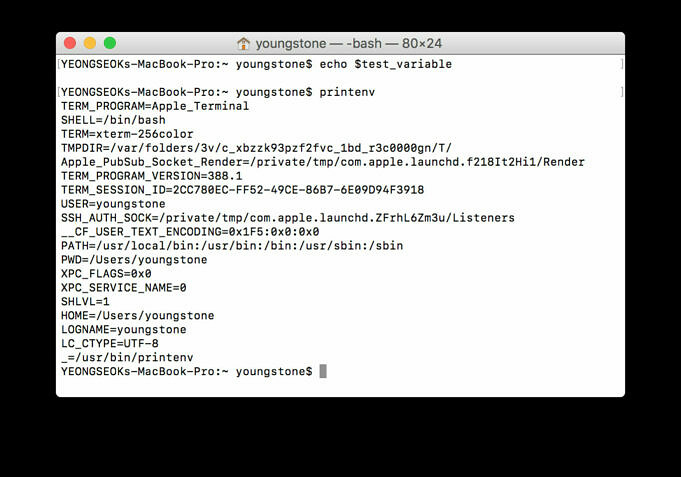Introduction
Les variables d’environnement sont utilisées pour stocker des valeurs à l’échelle du système qui peuvent être utilisées par n’importe quel utilisateur et processus sous le système d’exploitation. La définition des variables d’environnement est essentielle dans les étapes de certaines installations que nous avons couvertes telles que Comment installer Java ou Comment installer Java sur Raspberry Pi.
Ce didacticiel explique comment afficher, ajouter et supprimer des variables d’environnement temporaires et permanentes sur macOS.
Conditions préalables
- Un système exécutant la dernière version de macOS
- Accès à la borne
- Un utilisateur avec des privilèges de niveau administrateur
Vérifier Les Variables D’environnement Actuelles
Il existe deux façons de vérifier les variables d’environnement actuelles dans macOS :
1. Affichez et passez en revue une liste de toutes les variables d’environnement actuelles.
2. Affichez et examinez une variable d’environnement spécifique.
Répertorier Toutes Les Variables D’environnement
Utilisez la commande printenv pour afficher une liste des variables d’environnement actuellement définies :
printenv
Remarque : Si vous souhaitez afficher la liste complète des variables shell, utilisez la commande set .
Vérifier Une Variable D’environnement Spécifique
Si vous souhaitez afficher la valeur d’une variable d’environnement spécifique, utilisez la commande echo :
écho €
Par exemple, pour vérifier la valeur de la variable PATH qui stocke une liste de répertoires avec des fichiers exécutables, utilisez la commande
echo :
echo €CHEMIN
Remarque : utilisez toujours le préfixe € lorsque vous spécifiez un nom de variable.
Définir Une Variable D’environnement Temporaire
La valeur que vous affectez à une variable d’environnement temporaire ne dure que jusqu’à ce que vous fermiez la session du terminal. Ceci est utile pour les variables que vous devez utiliser pour une seule session ou pour éviter de taper plusieurs fois la même valeur.
Attribuez une variable d’environnement temporaire avec la commande export :
exporter =
Où:
- : nom de la nouvelle variable d’environnement temporaire que vous souhaitez définir.
- : La valeur que vous souhaitez affecter à la nouvelle variable.
La commande export vous permet également d’ajouter de nouvelles valeurs aux variables d’environnement existantes :
exporter =:€
Où:
- : Le nom de la variable d’environnement à laquelle vous souhaitez ajouter une nouvelle valeur.
- : La valeur que vous souhaitez ajouter à une variable existante.
Par exemple, si vous souhaitez ajouter un chemin de dossier personnalisé à la variable PATH , utilisez :
export PATH=/Utilisateurs/test/test_folder:€PATH
Définir Une Variable D’environnement Permanente
Des variables d’environnement permanentes sont ajoutées au fichier .bash_profile :
1. Trouvez le chemin vers .bash_profile en utilisant :
~/.bash-profil
2. Ouvrez le fichier .bash_profile avec un éditeur de texte de votre choix.
3. Faites défiler jusqu’à la fin du fichier .bash_profile .
4. Utilisez la commande export pour ajouter de nouvelles variables d’environnement :
exporter =
5. Enregistrez toutes les modifications apportées au fichier .bash_profile .
6. Exécutez le nouveau .bash_profile en redémarrant la fenêtre du terminal ou en utilisant :
source ~/.bash-profil
Variable D’environnement Non Définie
Utilisez la commande unset pour supprimer une variable d’environnement :
non défini
Conclusion
Après avoir suivi ce didacticiel, vous devez savoir comment définir des variables d’environnement temporaires et permanentes dans macOS. Cela devrait vous faciliter la configuration des progiciels à l’avenir.
Cet article a-t-il été utile?
Oui Non